您好,登錄后才能下訂單哦!
您好,登錄后才能下訂單哦!
這篇文章主要為大家展示了“Android Studio如何進行調試”,內容簡而易懂,條理清晰,希望能夠幫助大家解決疑惑,下面讓小編帶領大家一起研究并學習一下“Android Studio如何進行調試”這篇文章吧。
具體內容如下
1.設置斷點
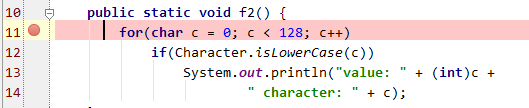
選定要設置斷點的代碼行,在行號的區域后面單擊鼠標左鍵即可。
2.開啟調試會話

點擊紅色箭頭指向的小蟲子,開始進入調試。

IDE下方出現Debug視圖,紅色的箭頭指向的是現在調試程序停留的代碼行,方法f2()中,程序的第11行。紅色箭頭懸停的區域是程序的方法調用棧區。在這個區域中顯示了程序執行到斷點處所調用過的所用方法,越下面的方法被調用的越早。
3.單步調試
3.1 step over
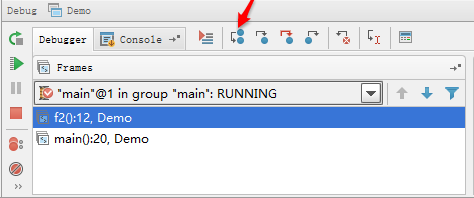
點擊紅色箭頭指向的按鈕,程序向下執行一行(如果當前行有方法調用,這個方法將被執行完畢返回,然后到下一行)
3.2 step into
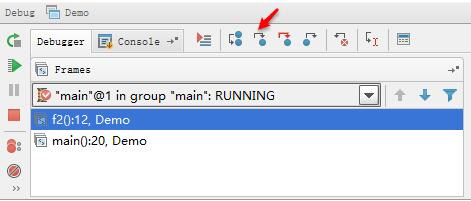
點擊紅色箭頭指向的按鈕,程序向下執行一行。如果該行有自定義方法,則運行進入自定義方法(不會進入官方類庫的方法)。具體步驟如下:
在自定義方法發f1()處設置斷點,執行調試
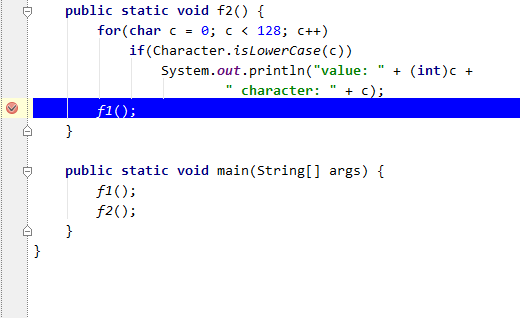
點擊 
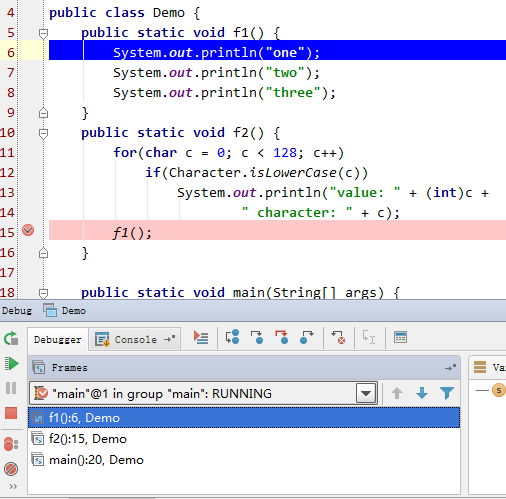
3.3 Force step into
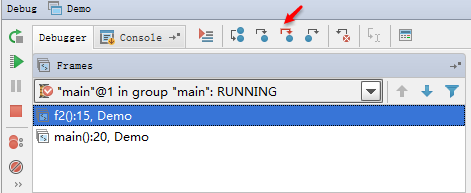
該按鈕在調試的時候能進入任何方法。
3.4 step out
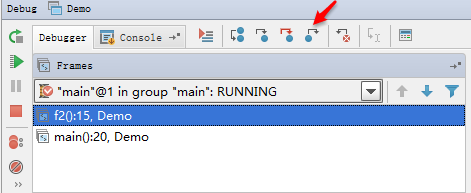
如果在調試的時候你進入了一個方法(如f2()),并覺得該方法沒有問題,你就可以使用stepout跳出該方法,返回到該方法被調用處的下一行語句。值得注意的是,該方法已執行完畢。
3.5 Drop frame
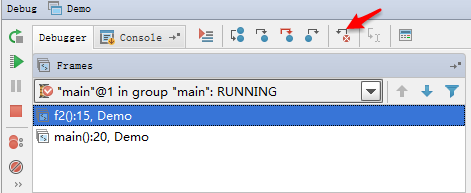
點擊該按鈕后,你將返回到當前方法的調用處(如上圖,程序會回到main()中)重新執行,并且所有上下文變量的值也回到那個時候。只要調用鏈中還有上級方法,可以跳到其中的任何一個方法。
4. 高級調試
4.1 跨斷點調試
設置多個斷點,開啟調試。
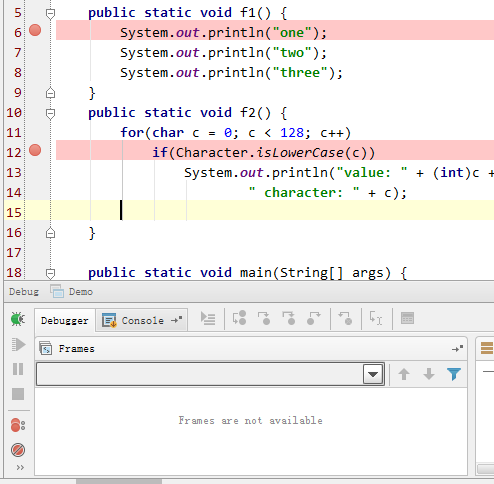
想移動到下一個斷點,點擊如下圖:
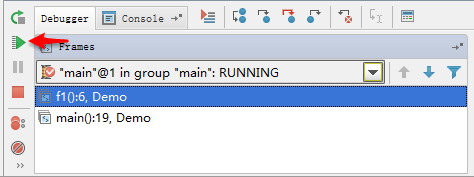
程序將運行一個斷點到下一個斷點之間需要執行的代碼。如果后面代碼沒有斷點,再次點擊該按鈕將會執行完程序。
4.2 查看斷點
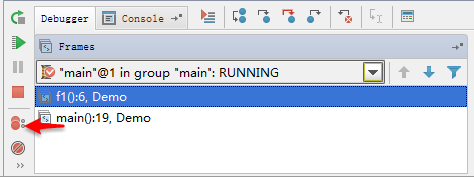
點擊箭頭指向的按鈕,可以查看你曾經設置過的斷點并可設置斷點的一些屬性。
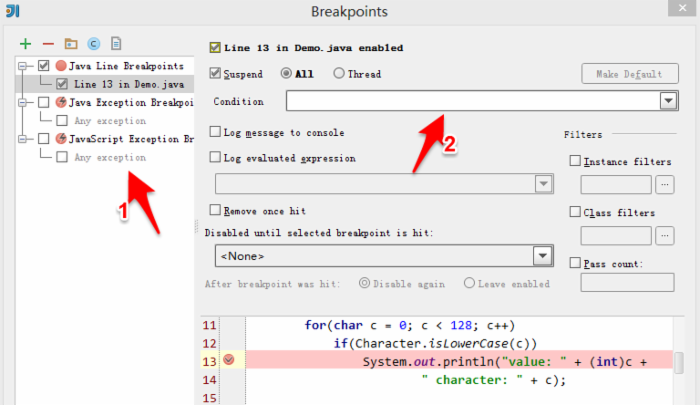
箭頭1指向的是你曾經設置過的斷點,箭頭2可以設置條件斷點(滿足某個條件的時候,暫停程序的執行,如 c==97)。結束調試后,應該在箭頭1處把所設的斷點刪除(選擇要刪除的斷點后,點擊上方的紅色減號)。
4.3 設置變量值
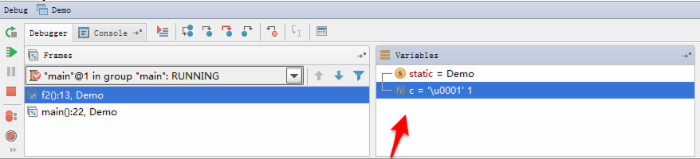
調試開始后,在紅箭頭指向的區域可以給指定的變量賦值(鼠標左鍵選擇變量,右鍵彈出菜單選擇setValue...)。這個功能可以更加快速的檢測你的條件語句和循環語句。
alt+f8 debug時選中查看值
f8相當于eclipse的f6跳到下一步
shift+f8相當于eclipse的f8跳到下一個斷點,也相當于eclipse的f7跳出函數
f7相當于eclipse的f5就是進入到代碼
alt+shift+f7這個是強制進入代碼
ctrl+shift+f9 debug運行java類
ctrl+shift+f10正常運行java類
command+f2停止運行
以上是“Android Studio如何進行調試”這篇文章的所有內容,感謝各位的閱讀!相信大家都有了一定的了解,希望分享的內容對大家有所幫助,如果還想學習更多知識,歡迎關注億速云行業資訊頻道!
免責聲明:本站發布的內容(圖片、視頻和文字)以原創、轉載和分享為主,文章觀點不代表本網站立場,如果涉及侵權請聯系站長郵箱:is@yisu.com進行舉報,并提供相關證據,一經查實,將立刻刪除涉嫌侵權內容。